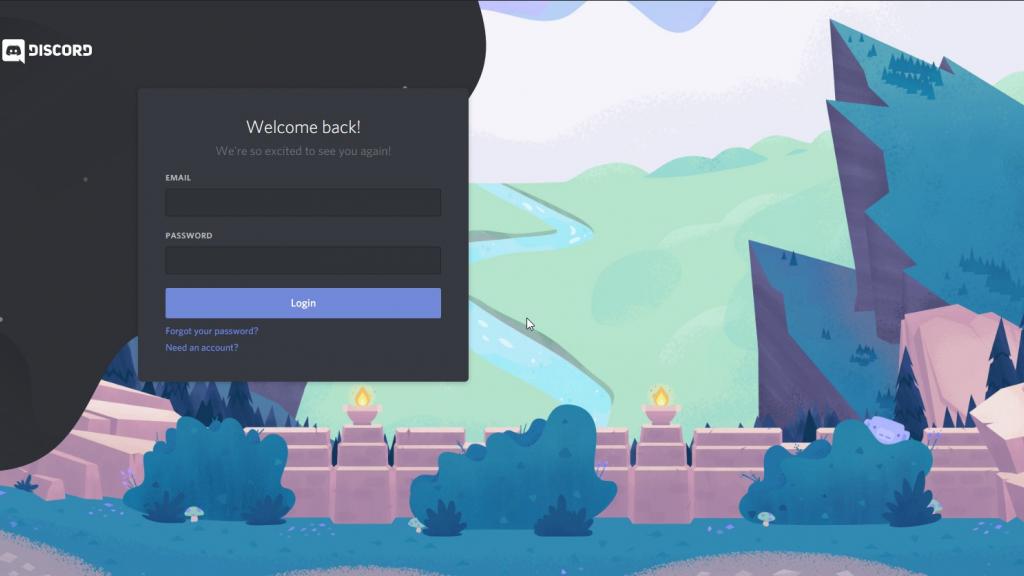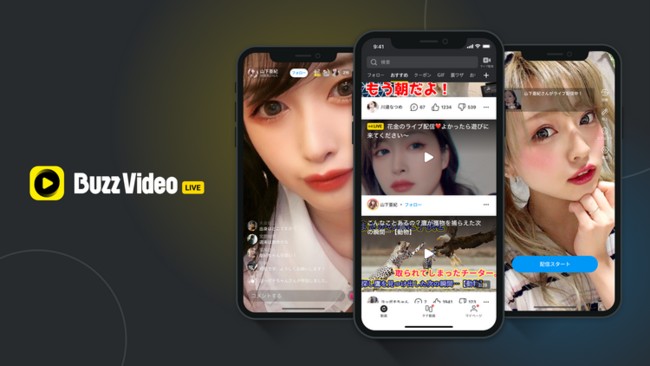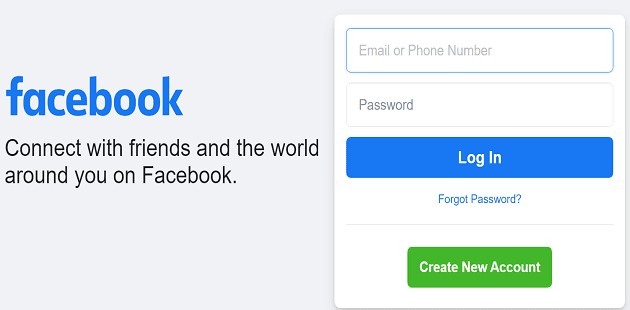Discord アカウントにアクセスできません。ここでは、Windows PC の Discord ログイン問題の対処方法を順を追って説明します。多くの Discord ユーザーから、ログインできないとの苦情が寄せられています。この問題は、Discord のデスクトップやブラウザのアプリにも影響していると思われます。
一般的に、間違ったログイン情報を入力した場合、この問題に遭遇する可能性が高いです。しかし、多くのユーザーは、正しいログインIDとパスワードを使用しても、ログインできないことを報告しています。
なぜ Discord にアクセスできないのですか?
Discord にサインインできない原因として考えられるものをいくつか紹介します。
- ログインの問題は、Discord のサーバーが現在利用できない場合に発生する可能性があります。そのため、サーバーが今現在アクティブでアクセス可能であることを確認してください。
- VPN やプロキシサーバーを使用していることが、現在の問題の原因である可能性があります。そこで、VPNやプロキシを無効にしてみて、問題が解決されるかどうかを確認してください。
- ウェブブラウザで利用しにくい場合、閲覧データや設定が破損しているなど、ブラウザ自体に問題がある可能性があります。そのため、ブラウザのCookieやキャッシュをクリアしたり、リセットしたりして、問題が解決するかどうか試してみてください。
- PC の Discord キャッシュ データが破損していることが原因である可能性もあります。この場合、キャッシュをクリアしてみると Discord ログインの問題が改善される可能性があります。
Discord にアクセスできない
ウェブブラウザやデスクトップソフトウェアで Discord にサインインできない場合は、以下の修正方法を試してみてください。
- 今すぐ Discord のサーバーの状態を確認する。
- Web ブラウザを再起動します。
- プロキシまたは VPN サーバーを無効化します。
- ブラウザで閲覧履歴を確認する
- ウェブ・ブラウザを再起動する。
- Discord を使用するために別のプラットフォームに切り替えてください。
- Discord のキャッシュをクリアしてください。
- DNS 設定を変更する。
- Discord のサポートチームに連絡する。
Discord のログインに関する問題の解決方法
1]今すぐ Discord のサーバーステータスを確認する
高度な調整を試す前に、現在の Discord のサーバー状況を確認し、サーバーが現在オフラインでないことを確認しましょう。大規模なサーバー停止により、Discord にアクセスできない可能性があります。ログインの問題は、Discord が現在経験しているサーバー停止の結果である可能性があります。また、その他のサーバー関連の問題も存在する可能性があります。そのため、Discord のサーバーが今現在稼働していることを確認してください。サーバーの問題が続いている場合は、Discord がそれを解決するまで待つ必要があります。
今現在、Discord のサーバー状態を確認する方法は多数あります。無料サービスを提供しているダウンディテクター・ウェブサイトを使って、サーバーの現在の状態を確認することができます。Twitter や Facebook などのソーシャルメディア・プラットフォームで Discord の公式ページを訪れ、サーバーの状態を確認することができます。
Discord サーバーが稼働している場合、ログインの問題は他の原因によるものである必要があります。問題を解決するために以下のオプションを試してみてください。
2]ブラウザを再読み込みする
Discord アカウントにログインできない場合、Web ブラウザを再起動して問題が解決するかどうか試してみてください。Web ブラウザの一時的なバグが原因で問題が発生することがあります。その結果、このような場合は単純な再起動で問題が解決する場合があります。ブラウザを閉じて開き直し、Discord にログインできるかどうかを確認します。もしダメなら、次の解決策に進んでください。
3]プロキシまたは VPN サーバーを無効にする
VPN サービスやプロキシサーバーを使用していることが、今回の問題につながっている場合が多いようです。そのため、VPNやプロキシサーバーを無効にしてみることで、問題を改善することができます。
プロキシサーバーを無効にするには、以下に説明する手順に従います。
- 開始するには、Win + Iのホットキーを押して、設定ソフトウェアを開きます。
- 今すぐネットワークとインターネット]タブに移動し、[プロキシオプションを選択します。
- その後, プロキシサーバーを使用する と 自動的に設定を検出する オプションのトグルスイッチを無効化する.
VPN またはプロキシサーバーをオフにした後、Discord にログインして問題が解決したかどうかを確認してください。解決しない場合は、以下の代替オプションを試すことで問題を解決することができます。
4]ブラウザの閲覧履歴を消去する
Discord のオンライン アプリケーションを使用している場合、Web ブラウザのキャッシュと Cookie が破損または損傷していることが、今回の問題の原因である可能性があります。キャッシュ ファイルやクッキーのせいで、Discord にログインできないことがあります。この問題を解決するには、ウェブブラウザのクッキーとキャッシュを削除してみるとよいでしょう。
Chrome、Firefox、Edge のキャッシュと Cookie を削除する手順は、ここに示されています。以下の内容をご覧ください。
Google ChromeでキャッシュとCookieを削除するには、以下の手順に従います。
- メニューにアクセスするには、Google Chromeを開き、右上隅にある3つの点をクリックします。
- 次に、メニューから、「その他のツール」 > 「閲覧データのクリア」を選択します。
- 新たに表示されたダイアログボックスで、「時間範囲」を「すべての時間」に変更します。
- 次に、「キャッシュされた画像とファイル」、「クッキーとその他のサイトデータ」の横にあるボックスにチェックを入れます。必要であれば、さらに多くのボックスにチェックを入れることもできます。
- データを消去] ボタンをタップすると、Chrome のキャッシュと Cookie が消去されます。
- 完了後、Chrome を再起動し、Discord にアクセスできるかどうか確認してください。
Mozilla Firefox ユーザーは以下の方法でブラウザーのクッキーとキャッシュを消去することができます。
- まず Firefox を起動し、右上隅にある 3 つのバーで構成されるメニュー オプションを選択します。
- メニューから「履歴」を選択し、次に「最近の履歴を消去」を選択します。
- その後、「時間範囲」として「すべて」を選択します。
- そして、「Cookies」と「Cache」のチェックを選択して消去します。
- 今すぐOKボタンをタップして、ブラウザのキャッシュとクッキーを消去します。
- 最後に、Firefoxを再起動し、現在の問題が修復されたかどうかを確認します。
Microsoft EdgeでキャッシュとCookieを削除するには、以下の手順に従います。
- Microsoft Edgeを起動し、「設定とその他」>「設定」と進みます。
- プライバシーとサービス」セクションの右側ペインに「閲覧データの消去」パネルが表示される場合があります。
- その後、[消去する内容を選択]オプションを選択して、[時間範囲]として[すべての時間]を選択します。
- 次に、[キャッシュされた画像とファイル]、[Cookieとその他のサイトデータ]の横にあるボックスにチェックを入れます。
- その後、Edge のキャッシュと Cookie を削除するには、[すぐに消去] オプションを選択します。
- 最後に、Discord と Edge を再起動し、再びサインインできるかどうか確認してください。
同様に、Opera で問題が発生している場合は、Cookie とキャッシュを削除して問題を解決することを検討してください。
最初の解決策で現在の問題を解決できない場合は、次の最も可能性の高い解決策を試してください。
ブラウザをリセットする
ウェブブラウザを使用しての Discord へのサインインに失敗した場合、ブラウザをリセットしてみることができます。現在の問題は、特定の汚染された決定または設定の結果である可能性があります。このような場合、Edge、Chrome、または Firefox ブラウザを工場出荷時のデフォルト設定に復元して、うまくいくかどうか試してみることができます。
この戦略が失敗した場合、現在の問題を解決するために、以下の代替策を試みることができます。
6]別のプラットフォームで Discord を使用する
別のプラットフォームで Discord を使用してみることもできます。Windows、macOS、Linux、iOS、iPad、Android など、さまざまな OS や Web ブラウザで動作します。そのため、あるプラットフォームのログインが機能しない場合、別のプラットフォームで試してみることができます。Windowsユーザーは、デスクトップソフトウェアからインターネットアプリに切り替えたり、その逆も可能です。
[7】Discord のキャッシュをクリアする
この問題を解決するために、次のステップは Discord のキャッシュを削除することです。この問題は、PC上のDiscordのキャッシュが破損していることが原因である可能性があります。現在の問題を解決するために、Discordのキャッシュを削除してみることができます。以下はその方法です。
- まず、Windows + R で「ファイル名を指定して実行」ダイアログボックスを開いてください。
- そして、「開く」ボックスで、「%appdata%discord」と入力し、Enterを押してください。
- そして、開いた場所で、Cache、Code Cache、GPUCacheの各フォルダを選択します。
- キーボードのDeleteキーを押すと、指定したキャッシュフォルダが削除されます。
- 終了後、Discord を再起動し、問題が修復されたかどうかを確認します。
問題が解決しない場合は、次の解決策を試してみてください。
[8] DNS の設定を変更する
問題の核心は、デフォルトの DNS サーバーに一貫性がないことかもしれません。この場合、Google DNSサーバーに変更することで問題を解決できます。取るべき行動は次のとおりです。
- まず、Windows + Rで「ファイル名を指定して実行」ダイアログボックスを開き、「開く」ボックスに「ncpa.cpl」と入力します。
- Enterキーを押すと、「ネットワーク接続」ウィンドウが表示されます。
- 既存のネットワークを右クリックすると、コンテキストメニューから「プロパティ」を選択するだけです。
- インターネットプロトコルバージョン4(TCP/IPv4)を選択し、新しく開いたプロパティダイアログウィンドウで、プロパティボタンをクリックします。
- その後、「次のDNSサーバー・アドレスを使用する」というボックスにチェックを入れ、以下の情報を記入します。
8.8.8.8は、利用するDNSサーバーです。
バックアップ用DNSサーバーです。8.8.4.4
- 前のウィンドウに戻る前に、インターネットプロトコルバージョン6(TCP/IPV6)を選択し、プロパティオプションをクリックします。
- 以下のDNSサーバーのアドレスを使用する」オプションを選択した後、以下のアドレスを入力します。
以下のDNSサーバーを使用します。2001:4860:4860:8888
バックアップDNSサーバー。2001:4860:4860:8844
- 完了したら、Apply > OK ボタンをクリックして、変更を保存します。
- Discord を再起動し、問題が解決されたかどうかを確認します。
問題が解決しない場合は、以下の可能性の高い解決策を試してみてください。
9]Discord のサポート チームに連絡する
前述のどの方法もうまくいかない場合、最終手段として Discord のサポートスタッフに連絡することができます。彼らはあなたのアカウントに問題がある場合や、利用規約違反でBANされた場合、あなたに通知します。また、問題を解決するためのトラブルシューティングを提案してくれるかもしれません。
問題を報告するには、Discord の公式ヘルプサイトにアクセスし、チケットを送信してください。スタッフが対応し、現在の問題を解決するために一緒に作業します。また、Twitter や Facebook などのソーシャルメディアを通じて、Discord のサポートチームに連絡することもできます。
なぜ Discord にアクセスできないのですか?
管理者権限がない場合、Discord が正しく機能しないことがあります。接続画面で止まっている可能性があります。さらに、システムファイルの破損、コンピュータの不正確なデータや時間設定、アドブロッカー、インストールファイルの不具合などが原因である可能性もあります。関係のないサードパーティアプリケーションとのコンフリクトが原因である可能性もあります。
Discord アカウントが停止された場合、どうすればいいですか?
Discord のカスタマーサポートに連絡して、あなたのアカウントがブロックされていないか確認してください。アカウントが禁止されているかどうか、カスタマーサポートが知らせてくれます。
Discord のログインに何かあったのですか?
Discord は様々な理由でランダムにログアウトすることがあり、それは問題である可能性があります。あなたのアカウントやサーバーの問題である可能性もあります。さらに、ソフトウェアのバージョンが古かったり、キャッシュが破損していたりすることも、問題の一因となる場合があります。